Что такое RAW-формат и нужен ли он для смартфона
Аппаратное обеспечение камер смартфонов становится все более мощным, и мы видим все больше крутого программного обеспечения, которое обрабатывает полученную с сенсора информацию. Если вы серьезно относитесь к тому, чтобы ваши мобильные снимки выглядели наилучшим образом, вы наверняка думали о том, чтобы снимать в RAW и потом обрабатывать их вручную, чтобы максимально расширить возможности редактирования своих фотографий. К счастью, некоторые смартфоны уже много лет предлагают возможность съемки в формате RAW. Но даже если такой возможности изначально нет, ее можно получить при помощи сторонних приложений. Есть даже те, которые сделаны создателями смартфонов.
RAW-формат для фотографий
Любители фотографии, несомненно, ассоциируют формат RAW с профессиональной фотографией и дорогими зеркальными камерами, но это уже давно не так. Даже скромный смартфон, который мы носим в кармане, может делать снимки в RAW и иногда даже с очень хорошим результатом. Если вы тоже об этом думали, то давайте разберемся, стоит ли овчинка выделки и нужно ли так заморачиваться, чтобы получить на выходе хорошие фотографии.
FAQ: формат RAW
Что такое RAW-фотография
RAW в перевода означает сырой или необработанный. Собственно, именно такие необработанные данные и поступают прямо из камеры, когда вы нажимаете кнопку спуска затвора. Другими словами, вы сохраняете неотредактированную и несжатую информацию непосредственно с сенсора камеры на ваш носитель. Расширения файлов в данном случае могут варьироваться у разных производителей, но сути это не меняет, они все равно будут означать несжатый формат. В данном случае RAW — это просто слово.
Однако RAW обычно не является стандартным способом вывода информации для камеры, особенно, если это смартфон. Изображения обычно мгновенно сжимаются и сохраняются в формате JPEG для экономии места. Меньший размер файла достигается с помощью сжатия с определенными потерями. Автоматика отсекает «ненужные» данные для экономии места. Однако это не означает, что JPEG выглядит явно хуже — высококачественное сжатие JPEG выглядит так же, как RAW, а часто даже лучше, но его уже нельзя так сильно редактировать дальше. Например, не получится вытянуть детали из теней или пересеченных областей
Файлы изображений RAW могут быть в 10 раз больше в зависимости от количества мегапикселей и степени сжатия JPEG. Формат JPEG также гораздо более универсален и широко используется в Интернете, в приложениях для обмена сообщениями и других местах. Скажем так, это конечный формат, а с RAW еще надо работать. Многие программы его просто не откроют, пока он не переведен в JPEG или PNG.
Смартфоны могут снимать RAW, но лучше доверить это профессиональным камерам.
Камера сама выводит изображение в JPEG на основании заложенных в нее алгоритмов. Это и есть объяснение того, почему телефоны с одинаковыми камерами снимают по-разному или почему есть определенный фирменный стиль у определенных производителей.
Что такое формат RAW? Зачем нужна CAMERA RAW в Фотошоп?
Многие камеры отлично справляются с обработкой, и пользователю не нужно с этим заморачиваться, если он не хочет показать свое авторское видение. Но в основе обработки лежит правильное определение баланса белого. Если камера с ним ошиблась, то что-то поправить уже не получится. Если вы делаете сами, то при небольшой ошибке ее баланс можно легко исправить.
RAW не является файлом изображения как таковым — этот формат даже не является универсальным для разных производителей камер. Например, вы, скорее всего, не сможете открыть RAW-изображение Canon на смартфоне или в программе редактирования от конкурирующего производителя, такого как Nikon. Вместо этого вам понадобится специализированное программное обеспечение, например, Adobe Lightroom, или конвертирование файлов в универсально понимаемый формат DNG, чтобы взглянуть на RAW-изображения. Более того, Lightroom или Photoshop не всегда могут работать с нужным форматом, если их не обновить, ведь новые модели камер часто предлагают что-то новое. Такое у меня было, когда я купил Sony A7IV в первые дни продаж и не мог редактировать снимки с нее в своей не самой новой версии Photoshop.
Еще одно различие между RAW и JPEG — это битовая глубина. В JPEG на каждый пиксель приходится 8 бит информации о красном, зеленом и синем цветах. Это все еще 16 миллионов цветов, но они меркнут по сравнению с 4,3 триллионами оттенков цвета в RAW. Файлы RAW хранят до 14 бит цветовой информации на пиксель RGB в зависимости от камеры.
Битовая глубина является существенным фактором, определяющим разницу в размере файлов этих популярных форматов фотографий. Именно эта лишняя информация и отсекается во время перевода в JPEG. Выбираются правильные значения цвета и яркости, а ”лишние” удаляются.
Возможностей вытянуть цвета и оттенки при съемке в RAW намного больше.
Преимущества RAW-формата
Кажется, что у RAW довольно много недостатков, но это не так, если вы занимаетесь редактированием фотографий. Именно из него вы можете вылепить то, что хотите. Кажется, что картинка темная — увеличивайте экспозицию. Думаете, что тени слишком резкие — прибавляйте темные области и так далее. Из хорошего RAW можно вытянуть почти что угодно и простить даже довольно грубые ошибки съемки.
И все это без потери качества. Например, вам будет гораздо легче восстановить недоэкспонированный снимок в RAW, чем после экспорта в JPEG.
Для сравнения, редактирование в RAW позволяет полностью контролировать внешний вид фотографий. Кроме того, редактирование файлов этого типа является неразрушающим. То есть вы можете повторно редактировать RAW-файл и экспортировать его в любой тип файла изображения сколько угодно раз без потери качества. Повторное редактирование JPEG каждый раз приводит к потере качества.
Аналогичным образом более высокая битовая глубина позволяет точно редактировать цвета, не допуская появления полос. Настраивайте баланс белого, оттенок, контраст и насыщенность по своему усмотрению, не боясь испортить изображение. Допустим, вы хотите сделать снимок более романтичным. Сдвигаете ползунок в сторону ”маджента” и снимок становится более розовым.
Автоматически камера сделает вам только типовое значение без сюжетных изменений, которые вы видите как автор. JPEG такого не позволит.
Стоит ли снимать в RAW
Возможности редактирования, которые дает RAW, очень мощные, но работа с ними рекомендуется только тем, у кого есть время и собственный взгляд, чтобы придать фотографиям наилучший вид. Фотографы, желающие придать своим снимкам уникальную художественную выразительность, выиграют от съемки в этом формате, но это определенно не для всех. Ручной подбор идеальной экспозиции, баланса белого, резкости и всего остального — утомительное занятие, если вы просто хотите сделать быстрый снимок. Поэтому, если вы придерживаетесь стандартных требований к фотографии, то даже не стоит на это отвлекаться.
RAW не является идеальным форматом, если вы хотите быстро поймать момент или сделать снимок какого-то действия. Сохранение этих несжатых данных занимает больше времени, чем конвертация в JPEG, и серийная съемка в этом случае будет быстрой только на дорогих профессиональных камерах, но не на обычных смартфонах. Если вы снимаете экшн-сцену или хотите не упустить момент, JPEG — это то, что вам нужно.
Слева снимок до обработки, справа после. Ни один JPEG не даст такого результата.
Конечно, RAW также не подходит для загрузки в социальные сети. Вам лучше снимать непосредственно в JPEG. Опять же, если у вас нет цели снять шедевр и заработать на этом. RAW-изображения могут иметь размер 40 МБ и более (против 2-3 МБ у обычных фото), занимая довольно много места. Это может быть хорошо, если у вас есть большой резервный жесткий диск, но уже после пары тысяч снимков вы заметите, что памяти в 128 ГБ вам не хватает и надо будет покупать карту памяти.
В итоге, скажу, что снимать в RAW стоит, только если вы точно уверены, что будете редактировать снимок. Если есть сомнения, просто снимайте в JPEG и все. Качество будет отличное, снимки будут открываться быстро и везде, места они займут в десятки раз меньше и будут выглядеть лучше, чем после неумелой обработки.
Как снимать в RAW и что для этого нужно
Если вы твердо решили снимать в RAW, лучше это делать на профессиональную камеру. В режиме RAW+JPEG. Если все же на телефон, поищите переключатель. На некоторых телефонах, например, Google Pixel 6, его можно найти в расширенных настройках. Если у вас новый смартфон Samsung Galaxy, проверьте приложение Expert RAW от Samsung в магазине Galaxy Store.
В противном случае загрузите один из вариантов из Google Play или App Store. Найти их не сложно по запросу RAW.
Можно приводить кучу сравнений, но RAW действительно позволяет многое.
Как только вы сможете делать снимки в формате RAW, вам понадобится приложение для редактирования фотографий, которое сможет понять эти данные и подкорректировать ваши снимки. Adobe Lightroom — один из самых популярных вариантов, поддерживающий операционные системы Android, iOS, PC и Mac. Snapseed от Google — еще одно популярное приложение для редактирования, которое поддерживает кросс-платформенное мобильное редактирование JPEG и RAW. Существует также множество других вариантов, но это тема для отдельного большого разговора.
Теперь вы сами можете решить, снимать вам в RAW или нет, но подводя итог, скажу еще раз. Снимайте, если уверены, что будете работать с такими снимками. Если нет, это лишняя трата времени и места на накопителе. Удачных вам снимков!
Источник: vc.ru
Что такое RAW фото и как с ним работать
Ваша камера видит больше, чем показывает. Для того, чтобы поделиться с вами цифровой копией снимка, она кодирует информацию, поступившую на матрицу, в определённый формат. Если это JPEG — повсеместный стандарт форматирования изображений, — то часть информации теряется: камера автоматически конвертирует фото за разумное время и при имеющихся ресурсах (электронные «мозги» вашей камеры очевидно уступают «начинке» стационарного компьютера).
В итоге на карте памяти сохраняются не то, что попало на матрицу, а то, как фотоаппарат обработал это. Получается готовое блюдо со своими преимуществами, но лишённое гибкости.
Если вам захочется поэкспериментировать с «ингредиентами», нужно откатиться на шаг назад и настроить камеру так, чтобы она вместо форматированного снимка отдавала вам максимально полное отражение того, что было запечатлено матрицей. Так получаются фото в формате RAW, о плюсах, минусах и принципах работы с которым поговорим в этой статье.
Как устроена «сырая» фотография
Преимущества RAW
Трансформация RAW-файла в JPEG происходит в несколько этапов, каждый из которых по-своему влияет на изображение. Сначала происходит дематризация. Для того, чтобы понять, как устроен этот процесс, сначала разберёмся с тем, как цифровые камеры в принципе получают изображения.
Матрица фотоаппарата состоит из миллионов ячеек-пикселей. Когда вы нажимаете на кнопку затвора камеры, каждая из этих ячеек начинает поглощать свет. Затем происходит подсчёт света в каждой ячейке. Чтобы изображения получались цветными, поверх каждого светосборника наложен фильтр (обычно их три: красный, синий и зелёный), пропускающий только определённый цвет.
Наиболее распространённый матричный цветофильтр такого рода — это матрица Байера, состоящая из чередующихся рядов красно-зелёных и зелёно-синих фильтров.
Дематризация заключается в том, чтобы с исходным изображением, пропущенным сквозь матрицу Байера, произвести интерполяцию (т.е. найти недостающие значения) цветовых компонентов так, чтобы каждая ячейка представлялась не одним числом цвета, а тремя, составляющими привычный формат представления цвета, например, RGB.
Это ресурсоёмкий процесс, поэтому камера во время преобразований RAW в JPEG неизбежно идёт на упрощения. Если вы сохраните снимок в RAW, сможете самостоятельно осуществить дематризацию на компьютере.
Примерно так выглядит дематризация. Источник: hisour.com
Другая особенность RAW в том, что он сохраняет исходную разрядность снимка. Если снять с матрицы исходные данные в JPEG-формате, получится 8 бит на цветовой канал. Соответственно, динамический диапазон (интервал светотени между абсолютно чёрным и абсолютно белым) кадра будет ограничен 28=256 оттенками красного, синего и зелёного цвета в модели RGB.
В RAW разрядность выше — 10, 12, 14 или 16 бит на канал. В этих битах RAW-файлов есть дополнительные данные, которые позволят расширить динамический диапазон и достать из него те детали, которые в JPEG потеряны.
В формате RAW применяется сжатие без потерь, в отличие от сжатия JPEG, которое порождает дефекты компрессии. RAW-файлы содержат больше информации и лучше поддаются сжатию.
Уровень сжатия с помощью JPEG возрастает справа налево, становится больше артефактов. Источник: Wikimedia Commons
При обработке RAW в исходный файл не вносится никаких изменений. Все настройки сохраняются отдельно, поэтому исходник невозможно испортить. Чтобы получить отредактированное изображение, RAW-файл нужно сконвертировать в готовое изображение с выбранными настройками.
Недостатки RAW
Недочёты RAW — в объёме и скорости записи. Если будете снимать сугубо в RAW, карта памяти заполнится быстрее, а количество кадров в секунду по сравнению с JPEG снизится.
Кроме того, у RAW нет единого стандарта кодировки, каждый производитель определяет его отдельно, они же создают своё ПО (которое называется RAW-конверторами) для обработки снимков в этом формате. Для пользователей это значит, что ПО можно выбирать зависимости от того, камерой какого производителя они обладают.
К примеру, камеры Nikon кодируют RAW в формате NEF/NRW, и конвертер, который бесплатно поставляется вместе с фотоаппаратом, может работать только с файлами этого формата. Существует также универсальные программы, поддерживающие большинство кодировок RAW. Рассмотрим отдельно каждый из этих типов.
Программы для работы с RAW
Capture NX-D
Поставляется в комплекте с фотоаппаратом на компакт-диске. Также последнюю версию можно скачать на сайте Nikon. Поддерживает Windows и MacOS.
Программа позволяет быстро настроить баланс белого: достаточно с помощью инструмента «пипетка» указать место на фотографии, которое будет взято за точку отсчёта при настройке баланса белого. Его можно настраивать и вручную с помощью ползунков «цветовая температура» и «сдвиг».
Регулировка цветов снимка в Capture NX-D. Источник: сайт Nikon
Есть функция выравнивания горизонта, для этого необходимо нарисовать линию, по которому фото будет выровнено. С помощью настройки экспозиции можно править яркость снимка. Ползунки «защита светов» и «защита теней» проявляют детали в светлых и тёмных участках кадра.
Выравнивание горизонта в Capture NX-D. Источник: prophotos.ru
Функция «подавления шума» устраняет цифровые шумы, которые возникают, если снимок был сделан при высоком значении ISO или при сильном повышении яркости во время обработки. У подавления шума два ползунка: «интенсивность» и «резкость». Если сильно перекрутить первый — рискуете потерять мелкие детали на снимке, их можно попробовать восстановить с помощью второго ползунка.
Заканчивается обработка экспортом изображения в JPEG или TIFF (весит больше JPEG, потому что сохраняет изображение без потерь при компрессии).
Digital Photo Professional
ПО для владельцев камер Canon . Для скачивания требуется указать серийный номер фотоаппарата на сайте Canon. Поддерживает Windows, Linux и Mac.
Грубую настройку яркости, баланса белого можно выполнить по миниатюре, а затем конвертировать, допустим, в JPEG пачку фотографий с помощью функции пакетной обработки.
Более тонкая настройка вдобавок к функциям, перечисленным у Capture NX-D4, позволяет настроить интерполяцию цвета.
Imagine Edge Desktop
RAW-конвертер для камер Sony , есть версии для Windows и MacOS. Примечателен наличием функции удалённым управлением камерой при подключении через Wi-Fi или USB.
Raw File Converter EX 3.0
Программа для камер Fujifilm , работает на MacOS и Windows и, в целом, не уступает прочим бесплатным конверторам.
Raw Therapee
Кроссплатформенный (Windows, Linux и MacOS) и бесплатный конвертер, правда, довольно медленный. Функций в нём столько, что их разбор хватит на отдельную статью.
Начинается процесс обработки в данном ПО уже упомянутой процедурой дематризации. Raw Therapee предлагает разные алгоритмы дематризации на выбор пользователя. Алгоритмов масса — некоторые хорошо прорабатывают детали, другие лучше выставляют правильный цвет. Лучшего алгоритма не существует, каждый подойдёт для своей ситуации, так что простор для экспериментов — необъятный.
Источник: dzen.ru
RAW> JPEG конвертер CR2 NEF HE
ТРЕБУЕТ ПОДКЛЮЧЕНИЯ К ИНТЕРНЕТУ!
Преобразуйте практически все типы файлов Raw Image в JPEG / JPG, PNG или WEBP с помощью этого удивительного приложения.
Поддерживаемые форматы: 3FR, ARW, CR2, CRW, DCR, DNG, ERF, HEIC, HDR, KDC, MEF, MOS, MRW, NEF, NRW, ORF, PEF, PPM, RAF, RAW, RW2, SR2, SRF, SRW X3F
Ваши файлы будут загружены и безопасно конвертированы на наших серверах перед загрузкой на ваше устройство. Все загруженные файлы удаляются с серверов после преобразования.
Дополнительные функции включают изменение размера и настройки сжатия файлов.
За небольшую плату вы можете перейти на Премиум, что позволит вам конвертировать более 5 файлов одновременно. Это также позволяет выбрать более одного формата вывода и отключить рекламу.
Источник: play.google.com
В какой программе редактировать RAW-файлы: инструкции для ПК и Mac

Формат RAW позволяет сохранять фотографии без потери качества, с большим количеством информации. Как редактировать такие файлы на компьютере, расскажем в этой статье.


RAW-файл: что это такое?
RAW по-английски означает «сырой». Большинство профессиональных камер, например, зеркальные фотоаппараты, а также более новые смартфоны, предлагают возможность сохранять фотографии в формате RAW, а не только в JPG.
Такой формат дает много преимуществ:
При сохранении в формате JPG изображение слегка редактируется и сжимается самой камерой. Из-за этого изначально имевшаяся информация теряется, а качество картинки становится ниже.
Большинство популярных программ для просмотра изображений не смогут открыть RAW-файл, его придется сначала конвертировать. Зато в нем сохраняется более подробная информация, что дает возможность для обширной постобработки изображения.
Если вы редактируете RAW-файлы на ПК или Mac, то можете получить максимум цветов от изображения.

Редактирование фото в формате RAW на Mac
Для компьютеров от Apple есть множество программ для редактирования RAW-файлов. Одна из популярных — Darktable. Редактор долгое время был доступен только для Mac, но теперь его можно использовать и на других операционных системах.
Программа является полной альтернативой Adobe Lightroom и имеет аналогичную структуру. Она бесплатна и предоставляет все функции, необходимые для редактирования RAW-файлов. Изображения здесь можно редактировать при помощи ползунков, что довольно удобно. Скачать Darktable можно здесь.
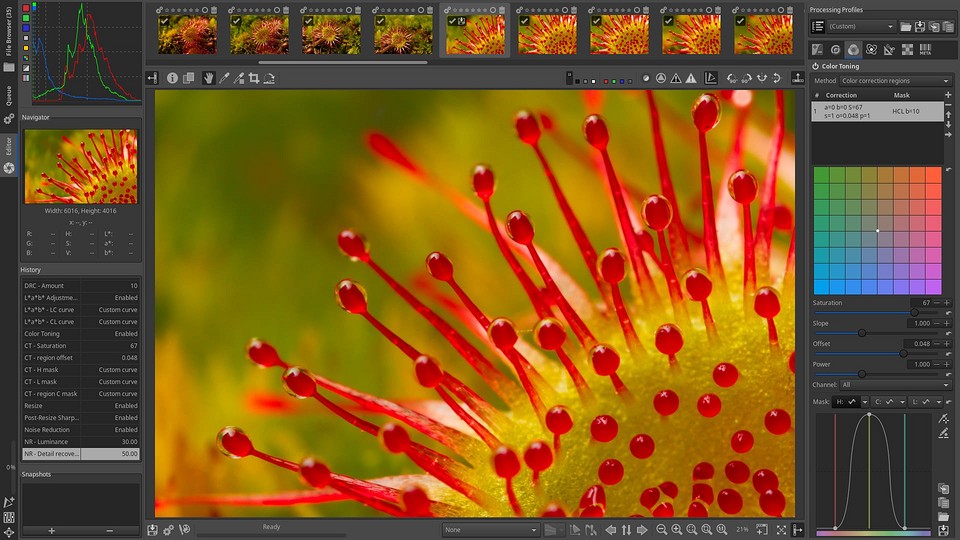
Еще одна бесплатная программа RAW Therapee может стать альтернативой Lightroom и Photoshop для обработки фото на Mac. Скачать RAW Therapee можно на официальном сайте.
Редактирование RAW на ПК
Фото формата RAW имеют разные расширения в зависимости от производителя камеры. Название файла может иметь окончание «.raw», «.cr2», «.dng» или другое. Существует широкий выбор программ, которые позволяют редактировать файлы.
Lightroom
Adobe Photoshop Lightroom многие годы был и остается одной из основных программ, которые используют для редактирования RAW-файлов. У нее большой набор функций, позволяющих обработать каждый аспект фотографии по вашему вкусу.
Во вкладке «Библиотека» можно импортировать изображения, а затем редактировать их в разделе «Разработка». Программа работает почти исключительно с помощью ползунков, которые помогают точно регулировать цвет, свет и шум.
Бесплатную пробную версию Lightroom на 7 дней можно скачать здесь.
Lightzone
Программа бесплатна и также предлагает большой набор функций. Опять же, есть раздел Browse для импорта ваших фотографий и раздел Edit, где вы сможете редактировать изоюражения так, как вам нужно. Lightzone доступен как для ПК, так и для Mac.
Скачать программу можно на официальном сайте разработчика.
Paint.net
Программа Paint.net включает в себя многие функции разных графических редакторов. Среди них простые утилиты, такие как Microsoft Paint, и более продвинутые, напоминающие функции Adobe Photoshop.
Однако программа не поддерживает RAW напрямую: для работы с форматом вам потребуется скачать плагин Raw File Type на форуме Paint.net.
- Как красиво фотографировать снежинки=«content_internal_link»>
- Почему дождь не замыкает провода высоковольтных линий?=«content_internal_link»>
Источник: ichip.ru